MPG / MPEG'i hızlı hızlı ve yüksek çıktı görüntü / ses kalitesiyle MP4'e dönüştürün.
- AVCHD'yi MP4'e dönüştürün
- MP4 WAV dönüştürmek
- MP4’i WebM’ye dönüştürme
- MPG'yi MP4'e dönüştürme
- SWF'yi MP4'e dönüştür
- MP4’i OGG’ye dönüştürme
- VOB'yi MP4'e Dönüştür
- M3U8 yazılımını MP4 programına dönüştür
- MP4 MPEG dönüştürün
- Altyazıları MP4'e Göm
- MP4 Bölücüler
- MP4 ses çıkarmak
- 3GP Videoları MP4'e Dönüştür
- MP4 Dosyalarını Düzenle
- AVI'yı MP4'e dönüştürme
- MOD'u MP4'e Dönüştür
- MP4’i MKV’ye dönüştürme
- WMA'yı MP4'e dönüştür
- MP4 WMV dönüştürmek
AVI Dosyasını En İyi Kılavuzla Sıkıştırmak İçin Olağanüstü Yöntemler
 Tarafından güncellendi Lisa Ou / 09 Ocak 2023 16:30
Tarafından güncellendi Lisa Ou / 09 Ocak 2023 16:30Arkadaşımın düzenlemem için aktarmak istediği bir video dosyası var. Ancak, telefonum çok büyük olduğu için yetersiz depolama alanına sahip. AVI formatında ve onu nasıl küçülteceğimi bilmiyorum. Lütfen AVI dosyaları için en iyi video sıkıştırıcıyı bulmama yardım edin.
Video dosyanızın boyutuyla ilgili sorun mu yaşıyorsunuz? Formatı AVI ise endişelenmeyin, bu formatın boyut olarak önemli olması normaldir. AVI veya Audio Video Interleave, Microsoft tarafından 1992 yılında oluşturulan bir multimedya taşıyıcı formattır. MPEG ve MOV'a benzer şekilde, bu format normalde diğer video formatlarından daha büyüktür. Bunun nedeni, AVI dosyalarının daha düşük bir sıkıştırma düzeyi kullanması veya hiç kullanmamasıdır. Ayrıca genel olarak erişilebilirliği nedeniyle en çok kullanılan format olan MP4'ten daha büyüktür. Buna rağmen, AVI dosyalarının daha kaliteli olmaları nedeniyle hala avantajları vardır.

Bununla birlikte, ham formda oldukları için AVI dosyalarının video düzenleme için daha iyi olduğunu söylemek güvenlidir. Tek sorun, bu video dosyalarının nasıl küçültüleceğidir. Artık endişelenmeyin, çünkü bu makale size AVI dosyalarınızı sıkıştırmak için en seçkin araçları ve yöntemleri sağlayacaktır. Bu şekilde, depolama alanından tasarruf edebilecek ve aynı zamanda AVI video formatının kalitesini koruyabileceksiniz. Süreci sorunsuz hale getirmek için her bölümde etkili ancak kolay kılavuzlar da düzenleyeceğiz. Sıkıştırmaya başlamak için lütfen önceden okuyun.

Rehber Listesi
Bölüm 1. AVI Dosyasını FoneLab Video Converter Ultimate ile Sıkıştırın
AVI dosyalarını başarıyla sıkıştırmak istiyorsanız, şunlara dikkat edin: FoneLab Video Dönüştürücü Ultimate. Şu anda aynı anda en iyi video sıkıştırıcı, dönüştürücü ve düzenleyici olma yolunda ilerliyor. Ürettiği kaliteli çıktılar gibi, AVI dosyalarınızı en etkileyici şekilde geliştirmenize olanak tanır. Ek olarak, bu araç uygun maliyetlidir ve basit bir arayüze sahiptir. Özelliklerini ilk kullanımda bile kullanabilirsiniz, çünkü inanılmaz işlevlerinde ustalaşmak için yalnızca birkaç tıklama yeterlidir. Ve en iyi yanı, FoneLab'in yalnızca video dosyalarına hitap etmemesi. Ayrıca sıkıştırabilir ve ses dönüştürmek ve birkaç mevcut biçime sahip görüntüler. Aracı cihazınıza yüklediğinizde, özellikleri hakkında daha fazla bilgi sahibi olacaksınız.
Video Converter Ultimate hızlı hızlı ve yüksek çıkış görüntü / ses kalitesi ile MPG / MPEG MP4 dönüştürmek en iyi video ve ses dönüştürme yazılımı.
- MPG, MP4, MOV, AVI, FLV, MP3 gibi herhangi bir video / sesi dönüştürün.
- 1080p / 720p HD ve 4K UHD video dönüştürme desteği.
- Kırp, Kırp, Döndür, Efektler, Geliştir, 3D ve daha fazlası gibi güçlü düzenleme özellikleri.
Olağanüstü AVI video sıkıştırıcıyı anlamak için aşağıdaki sorunsuz talimatlara rehberlik edin. FoneLab Video Dönüştürücü Ultimate:
1. AdımAna sayfasına erişerek FoneLab Video Converter Ultimate yükleyici dosyasını bilgisayarınıza indirin. İndirdikten sonra, dosyayı tıklayın ve cihazınızda değişiklik yapmasına izin verin. Bir pencere göründüğünde, yükleme işlemine başlayabilirsiniz. Program özelliklerinden bazıları devam ederken önizleme yapacaktır. Bittiğinde bilgisayarınızda çalıştırmaya başlayın.
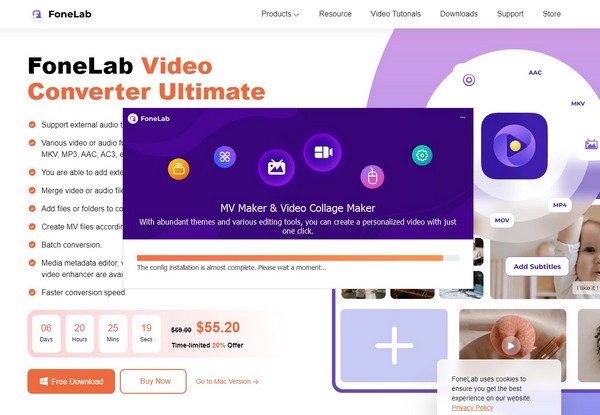
2. AdımFoneLab Video Converter Ultimate'ın dönüştürme özelliği, sizi ana arayüze davet edecek. Ama üst kısımda 4 seçenek var: MV, Kolaj, ve Araç Kutusu, Da dahil olmak üzere dönüştürücü. Seç Araç Kutusu bu durum için.
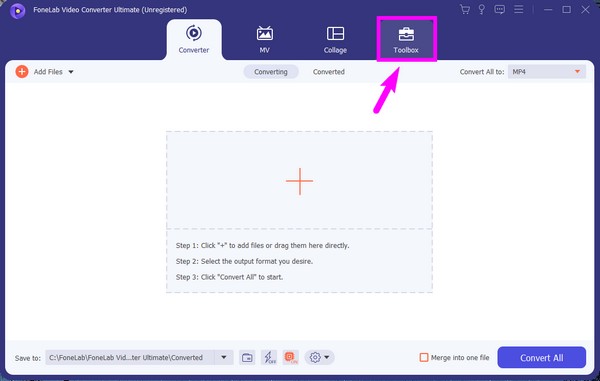
3. Adımiçinde olduğunuzda Araç Kutusu bölümünde göreceksiniz. Video Kompresörü merkezde üst kısımdaki özellik. AVI dosyalarınızı elde etmek istediğiniz uygun dosya boyutuna sıkıştırmak için tıklayın.
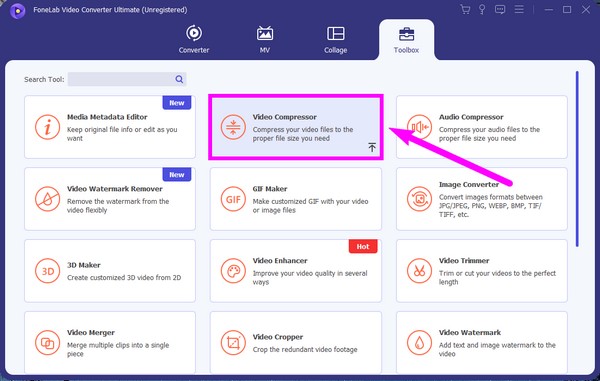
4. AdımMerkezde büyük bir kutu bulunan bir arayüz görünecektir. Dosya eklemek için bir gösterge olarak bir artı simgesiyle birlikte gelir. Ona basın ve seçin AVI açılır klasörden dönüştürmek istediğiniz dosya.
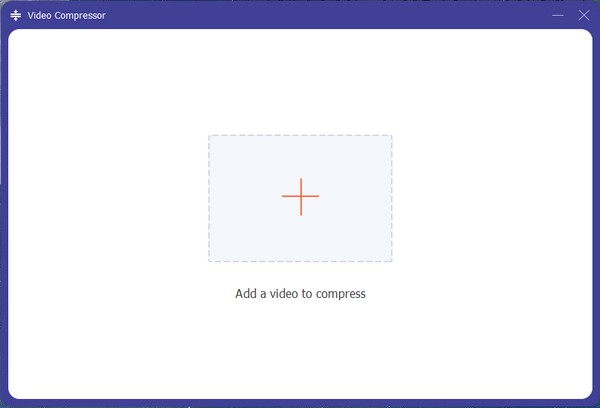
5. Adımİçe aktarıldıktan sonra, bir sonraki arayüz dosyanın bilgilerini gösterecektir. Tercih ettiğiniz video çıkış boyutunu seçmek için boyut seçeneğiyle hizalanan kaydırıcıyı ayarlayabilirsiniz. Formatı ve çözünürlüğü de beğeninize göre değiştirebilirsiniz. Daha sonra, tıklayın Sıkıştırmak AVI dosyasını sıkıştırmak için düğme.
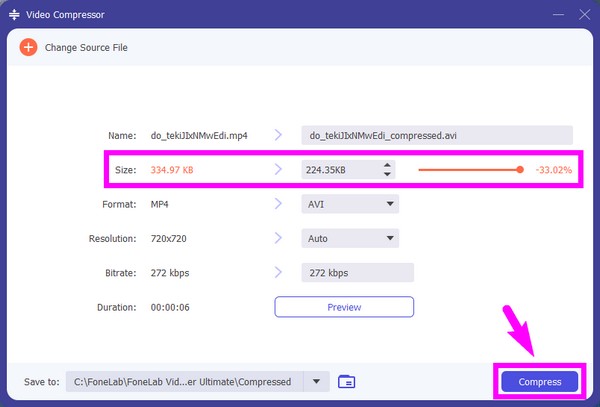
Bölüm 2. AVI Dosyasını Çevrimiçi Olarak Sıkıştırın
Çevrimiçi kompresörleri ararken FlexClip'e rastladık. AVI ve diğer formatlarınızı sıkıştırmanıza yardımcı olabilecek ücretsiz bir çevrimiçi araçtır. Kullanımı sorunsuzdur, ancak dezavantajı, sıkıştırmanın işlenmesinin biraz zaman alabilmesidir.
Video AVI'yi çevrimiçi olarak FlexClip ile sıkıştırmak için aşağıdaki basit talimatlara rehberlik edin:
1. AdımResmi sitesine erişin FlexClip, Ardından Videoya Göz At sayfanın ortasındaki sekme. Ardından AVI görünecek dosya klasörünüzden dosya.
2. Adımaçılır listelerden istediğiniz sıkıştırılmış kaliteyi ve çözünürlüğü seçin. Ayarları Sıkıştır. Sonra tıklayın Şimdi sıkıştır.
3. AdımSıkıştırma işleminin tamamlanmasını bekleyin. Ardından, sıkıştırılmış dosyayı bilgisayarınıza kaydetmek için indirin.
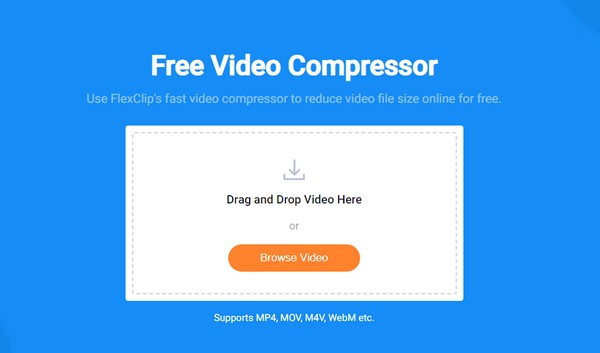
Video Converter Ultimate hızlı hızlı ve yüksek çıkış görüntü / ses kalitesi ile MPG / MPEG MP4 dönüştürmek en iyi video ve ses dönüştürme yazılımı.
- MPG, MP4, MOV, AVI, FLV, MP3 gibi herhangi bir video / sesi dönüştürün.
- 1080p / 720p HD ve 4K UHD video dönüştürme desteği.
- Kırp, Kırp, Döndür, Efektler, Geliştir, 3D ve daha fazlası gibi güçlü düzenleme özellikleri.
Bölüm 3. PC'de AVI Dosyasını Sıkıştırmak için Sağ Tıklayın
Bilgisayarınızda bir AVI dosyasını sıkıştırmanın en kolay yolu videoya sağ tıklamaktır. Seç Gönder seçenekler listesinden sekme. Ardından Sıkıştırılmış sıkıştırılmış klasör, ve bu kadar. Çok kolay, ancak daha sonra cihazınızda her oynatmak istediğinizde önce videoyu çıkarmanız gerekir. Sıkıştırma araçlarını kullanarak videoyu sıkıştırmak yine de daha iyidir.
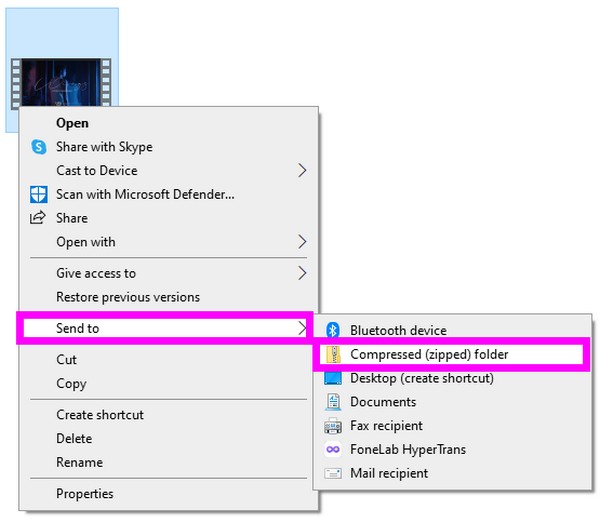
Bölüm 4. AVI Dosyasını Mac'te QuickTime ile Sıkıştırın
Mac kullanıyorsanız, QuickTime AVI dosyalarınızı sıkıştırabilir. Ancak bu yöntem yalnızca Mac'te mevcuttur ve diğer işletim sistemlerinde çalıştıramazsınız. Ayrıca diğer kompresörler gibi çok fazla boyut ve çözünürlük seçeneği yoktur.
AVI dosyasını Mac'te QuickTime ile sıkıştırmak için aşağıdaki basit talimatlara rehberlik edin:
1. AdımQuickTime'ı şuradan başlatın: Uygulamalar dosya. Dosya'yı seçin, ardından Dosya aç AVI video dosyasını açmak için
2. AdımVideoya eriştikten sonra tıklayın fileto, sonra seçin Olarak dışa aktar açılır seçeneklerden sekme. Sıkıştırmak için videonuzun boyutunu küçültecek çözünürlüğü seçin.
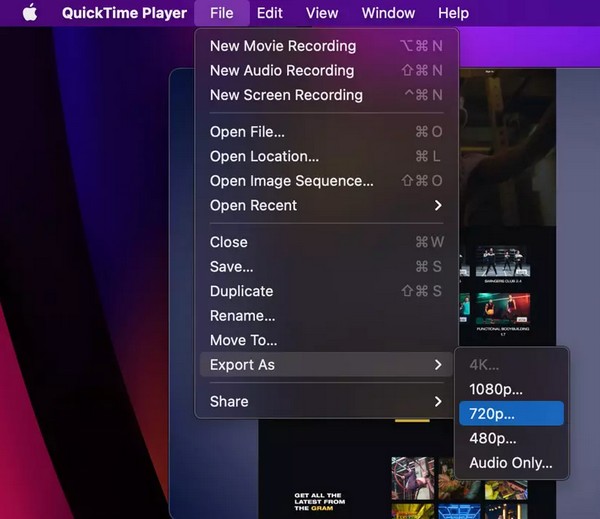
Video Converter Ultimate hızlı hızlı ve yüksek çıkış görüntü / ses kalitesi ile MPG / MPEG MP4 dönüştürmek en iyi video ve ses dönüştürme yazılımı.
- MPG, MP4, MOV, AVI, FLV, MP3 gibi herhangi bir video / sesi dönüştürün.
- 1080p / 720p HD ve 4K UHD video dönüştürme desteği.
- Kırp, Kırp, Döndür, Efektler, Geliştir, 3D ve daha fazlası gibi güçlü düzenleme özellikleri.
Bölüm 5. AVI Dosya Kompresörleri hakkında SSS
1. AVI dosyalarının sıkıştırılması videonun kalitesini düşürür mü?
Kullandığınız kompresöre bağlıdır. Çevrimiçi olsun ya da olmasın bazı yazılımlar, boyutu küçülterek video kalitesini düşürür. Kaliteyi koruduğunuzdan emin olmak için, FoneLab Video Dönüştürücü Ultimate.
2. Sıkıştırılmış bir AVI dosyasını farklı bir biçime dönüştürebilir misiniz?
Evet yapabilirsin. Bir AVI dosyasını sıkıştırdıktan sonra, güvenilir bir dönüştürücü kullanarak onu farklı biçimlere dönüştürmek hala mümkündür. Eğer kullanırsan FoneLab Video Dönüştürücü Ultimate, bu araç zaten her şeye sahip olduğundan, başka bir dönüştürücü kurmak gerekli değildir.
3. FoneLab Video Converter Ultimate başka hangi video formatlarını destekler?
AVI video dosyalarının yanı sıra, FoneLab Video Dönüştürücü Ultimate MP4, MOV, FLV, MKV, WMV, MPG, 3GP, VOB ve daha fazlasını sıkıştırabilir. Çok çeşitli ses formatlarını destekleyen ses sıkıştırıcısını da deneyebilirsiniz.
Cihazınızın depolama alanı sınırlı olduğunda büyük dosya boyutlarının üstesinden gelmek zor olabilir. Neyse ki, bunları aşağıdakiler gibi en güvenilir kompresörleri kullanarak sıkıştırabilirsiniz: FoneLab Video Dönüştürücü Ultimate. Yer kazanmak için şimdi kurun.
Video Converter Ultimate hızlı hızlı ve yüksek çıkış görüntü / ses kalitesi ile MPG / MPEG MP4 dönüştürmek en iyi video ve ses dönüştürme yazılımı.
- MPG, MP4, MOV, AVI, FLV, MP3 gibi herhangi bir video / sesi dönüştürün.
- 1080p / 720p HD ve 4K UHD video dönüştürme desteği.
- Kırp, Kırp, Döndür, Efektler, Geliştir, 3D ve daha fazlası gibi güçlü düzenleme özellikleri.
